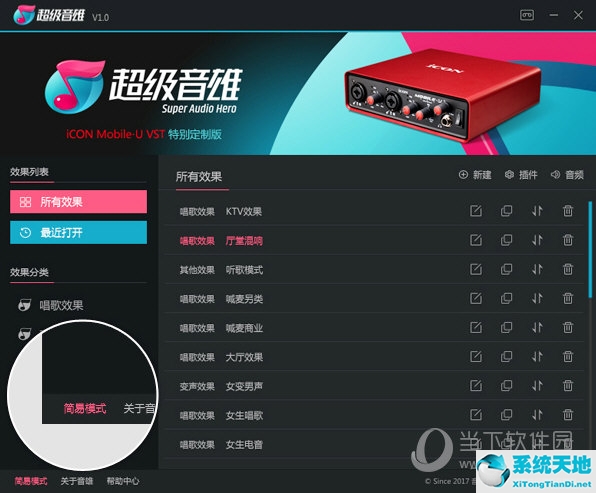当用户硬盘缺乏足够的存储空间进行更新时,用户无法更新Win10专业版。因此,当19H1更新发布时,Win10 Professional版本1903将包含新的保留存储。这是自动保留的存储,
以确保有足够的空间用于Windows更新。
微软在其博客帖子中宣布了保留存储。18312的新预览版本是第一个显示保留存储的版本。但是,需要修改注册表以启用保留存储。
新功能目前对运行从18298到最新版本18312的内部版本的用户可用。这就是用户如何在Win10专业版的这些预览版中激活保留存储。
Win10 professional edition下启用预留存储的技巧
用户需要使用管理员帐户登录才能启用保留存储。未登录管理员帐户的用户可以通过按Windows key X热键并选择命令提示符(administrator)来激活内置的Win10 Professional管理员帐户。
然后在命令提示符下输入“net user administrator/active:yes”,然后按Enter键。
重新启动Win10 Professional,然后选择使用新的管理员帐户登录。
使用Windows键盘快捷键r开始运行。
在“运行”附件中输入“regedit”,然后单击“确定”按钮。
Then go to this registry path in the Registry Editor: HKEY _ Local _ Machine Software Microsoft Windows CurrentVersionReserve Manager.
用户可以使用Ctrl C和Ctrl V热键将注册表路径复制并粘贴到注册表编辑器的地址栏中。
单击窗口左侧的ReserveManager键。
然后doppeltShippedWithReserves DWORD .
在数字数据文本框中输入“1”。
按OK按钮关闭编辑DWORD窗口。
编辑注册表后重新启动Windows。
之后,用户可以在设置应用程序中查看保留的存储量。点击Cortana在这里输入搜索按钮,然后在搜索框中输入关键词“存储”。
选择保存以打开设置应用程序。
然后在设置应用程序中单击显示更多类别、系统和保留以及保留的存储,以打开下面的快照中显示的保留的存储详细信息。
卸载选项功能可减少预留存储空间
在上面的快照中,保留的存储大约为7 GB。预留存储量部分取决于Win10 Professional Edition可选功能的数量。因此,删除可选功能可能会减少保留的存储值。用户可以卸载如下可选功能。
打开Cortana搜索框。
在搜索框中输入“可选功能”。
然后选择管理可选功能,打开如下所示的窗口。
选择列出的功能,然后单击卸载按钮。
所以对于使用小硬盘的用户来说,预留存储可能会派上用场。19H1更新将在2019年春季推出时为大多数用户引入保留存储。